Organización en niveles de los datos de los clústeres de ONTAP en las instalaciones al almacenamiento de Azure Blob
 Sugerir cambios
Sugerir cambios


Libere espacio en sus clústeres de ONTAP en las instalaciones organizando en niveles los datos inactivos en el almacenamiento de Azure Blob.
Inicio rápido
Empiece rápidamente siguiendo estos pasos o desplácese hacia abajo hasta las secciones restantes para obtener todos los detalles.
 Prepárese para organizar los datos en niveles en el almacenamiento de Azure Blob
Prepárese para organizar los datos en niveles en el almacenamiento de Azure BlobNecesita lo siguiente:
-
Un clúster de ONTAP en las instalaciones que ejecuta ONTAP 9.4 o posterior y que tiene una conexión HTTPS con almacenamiento de Azure Blob. "Aprenda a detectar un clúster".
-
Un conector instalado en un vnet de Azure o en sus instalaciones.
-
Conexión de red para un conector que permite una conexión HTTPS saliente con el clúster ONTAP en el centro de datos, con el almacenamiento de Azure y con el servicio de organización en niveles de BlueXP.
 Configure la organización en niveles
Configure la organización en nivelesEn BlueXP, seleccione un entorno de trabajo ONTAP en las instalaciones, haga clic en Habilitar para el servicio Tiering y siga las indicaciones para organizar los datos en niveles en el almacenamiento BLOB de Azure.
 Configurar la licencia
Configurar la licenciaCuando finalice la prueba gratuita, paga por la organización en niveles de BlueXP mediante una suscripción de pago por uso, una licencia BYOL de organización en niveles de BlueXP de ONTAP o una combinación de ambas opciones:
-
Para suscribirse desde Azure Marketplace, "Vaya a la oferta de BlueXP Marketplace", Haga clic en Suscribirse y, a continuación, siga las indicaciones.
-
Para pagar con una licencia BYOL de organización en niveles de BlueXP, póngase en contacto con nosotros si necesita comprar una, y después "Añádelo a tu cuenta desde la cartera digital de BlueXP".
Requisitos
Verifique la compatibilidad con su clúster de ONTAP, configure las redes y prepare el almacenamiento de objetos.
La siguiente imagen muestra cada componente y las conexiones que necesita preparar entre ellos:
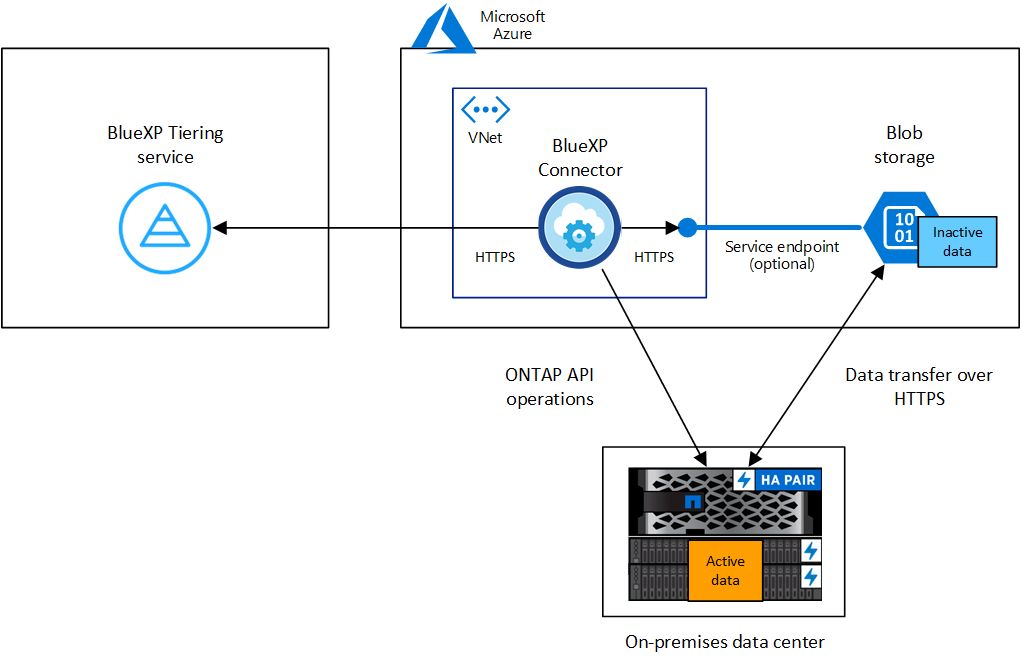

|
La comunicación entre el conector y el almacenamiento blob se utiliza únicamente para la configuración del almacenamiento de objetos. El conector puede residir en sus instalaciones, en lugar de en la nube. |
Preparar los clústeres de ONTAP
Sus clústeres de ONTAP deben cumplir los siguientes requisitos cuando organizando los datos en niveles en el almacenamiento de Azure Blob.
- Plataformas ONTAP compatibles
-
-
Al usar ONTAP 9.8 y versiones posteriores: Puede organizar los datos en niveles desde sistemas AFF, o sistemas FAS con agregados íntegramente de SSD o agregados íntegramente de HDD.
-
Al usar ONTAP 9.7 y versiones anteriores: Puede organizar en niveles datos de sistemas AFF o sistemas FAS con agregados compuestos en su totalidad por SSD.
-
- Versión de ONTAP compatible
-
ONTAP 9.4 o posterior
- Requisitos para la red de clúster
-
-
El clúster de ONTAP inicia una conexión HTTPS a través del puerto 443 a almacenamiento de Azure Blob.
ONTAP lee y escribe datos en y desde el almacenamiento de objetos. El almacenamiento de objetos nunca se inicia, solo responde.
Aunque ExpressRoute proporciona un mejor rendimiento y menores tasas de transferencia de datos, no es necesario entre el clúster ONTAP y el almacenamiento de Azure Blob. Pero hacerlo es la mejor práctica recomendada.
-
Se requiere una conexión entrante desde el conector, que puede residir en un vnet de Azure o en sus instalaciones.
No es necesaria una conexión entre el clúster y el servicio de organización en niveles de BlueXP.
-
Se requiere una LIF de interconexión de clústeres en cada nodo ONTAP en el que se alojan los volúmenes que se desean organizar. La LIF debe estar asociada al IPspace que ONTAP debería utilizar para conectarse al almacenamiento de objetos.
Cuando configuras la organización en niveles de los datos, la organización en niveles de BlueXP te indica que debes utilizar el espacio IP. Debe elegir el espacio IP al que está asociada cada LIF. Puede ser el espacio IP «predeterminado» o un espacio IP personalizado que haya creado. Más información acerca de "LIF" y.. "Espacios IP".
-
- Volúmenes y agregados compatibles
-
El número total de volúmenes que puede organizar en niveles BlueXP puede ser inferior al número de volúmenes en tu sistema ONTAP. Esto se debe a que los volúmenes no pueden estar organizados en niveles desde algunos agregados. Consulte la documentación de ONTAP para "Funcionalidad o funciones no compatibles con FabricPool".

|
La organización en niveles de BlueXP admite volúmenes FlexGroup, a partir de ONTAP 9,5. El programa de instalación funciona igual que cualquier otro volumen. |
Detectar un clúster de ONTAP
Necesita crear un entorno de trabajo de ONTAP en las instalaciones en BlueXP para poder empezar a organizar en niveles los datos inactivos.
Creación o conmutación de conectores
Se requiere un conector para organizar los datos en niveles en el cloud. Al organizar los datos en niveles en el almacenamiento de Azure Blob, puede utilizar un conector que se encuentra en una red de Azure o en sus instalaciones. Tendrá que crear un conector nuevo o asegurarse de que el conector seleccionado actualmente reside en Azure o en las instalaciones.
Compruebe que dispone de los permisos de conector necesarios
Si creó el conector con BlueXP versión 3.9.25 o superior, entonces está todo listo. La función personalizada que proporciona los permisos que un conector necesita para administrar recursos y procesos dentro de la red de Azure se configurará de forma predeterminada. Consulte "permisos de rol personalizados requeridos" y la "Se requieren permisos específicos para realizar la organización en niveles de BlueXP".
Si creó el conector con una versión anterior de BlueXP, deberá editar la lista de permisos para que la cuenta de Azure agregue los permisos que falten.
Preparación de la conexión a redes para el conector
Asegúrese de que el conector tiene las conexiones de red necesarias. Se puede instalar un conector en las instalaciones o en Azure.
-
Asegúrese de que la red en la que está instalado el conector habilita las siguientes conexiones:
-
Una conexión HTTPS a través del puerto 443 al servicio de organización en niveles de BlueXP y al almacenamiento de objetos de Azure Blob ("consulte la lista de extremos")
-
Una conexión HTTPS a través del puerto 443 para la LIF de gestión del clúster ONTAP
-
-
Si es necesario, habilite un extremo de servicio de vnet para el almacenamiento de Azure.
Se recomienda un extremo de servicio vnet con el almacenamiento de Azure si tiene una conexión ExpressRoute o VPN de su clúster de ONTAP a vnet y desea que la comunicación entre el conector y el almacenamiento BLOB permanezca en su red privada virtual.
Preparar el almacenamiento de Azure Blob
Al configurar la organización en niveles, tiene que identificar el grupo de recursos que desea usar y la cuenta de almacenamiento y el contenedor de Azure que pertenecen al grupo de recursos. Una cuenta de almacenamiento permite que la organización en niveles de BlueXP autentique el contenedor Blob que se utiliza para la organización de los datos en niveles.
La organización en niveles de BlueXP admite la organización en niveles de cualquier cuenta de almacenamiento en cualquier región a la que se pueda acceder a través de Connector.
La organización en niveles de BlueXP solo admite los tipos de cuentas de almacenamiento de General Purpose v2 y Premium Block Blob.

|
Si estás planeando configurar la organización en niveles de BlueXP para utilizar un nivel de acceso de menor coste al que pasarán tus datos organizados en niveles después de un cierto número de días, no debes seleccionar ninguna regla de ciclo de vida al configurar el contenedor en tu cuenta de Azure. La organización en niveles de BlueXP gestiona las transiciones del ciclo de vida. |
Organización en niveles de los datos inactivos del primer clúster en Azure Blob reducida
Después de preparar su entorno de Azure, comience a organizar en niveles los datos inactivos del primer clúster.
-
Seleccione el entorno de trabajo de ONTAP en las instalaciones.
-
Haga clic en Activar para el servicio Tiering desde el panel derecho.
Si el destino de organización en niveles de Azure Blob existe como un entorno de trabajo en Canvas, puede arrastrar el clúster al entorno de trabajo de Azure Blob para iniciar el asistente de configuración.

-
Definir nombre de almacenamiento de objetos: Escriba un nombre para este almacenamiento de objetos. Debe ser único de cualquier otro almacenamiento de objetos que pueda usar con agregados en este clúster.
-
Select Provider: Seleccione Microsoft Azure y haga clic en continuar.
-
Siga estos pasos en las páginas Crear almacenamiento de objetos:
-
Grupo de recursos: Seleccione un grupo de recursos en el que se administre un contenedor existente, o donde desee crear un contenedor nuevo para datos organizados por niveles, y haga clic en continuar.
Cuando se utiliza un conector en las instalaciones, debe introducir la suscripción de Azure que proporciona acceso al grupo de recursos.
-
Contenedor Azure: Seleccione el botón de opción para agregar un nuevo contenedor Blob a una cuenta de almacenamiento o para utilizar un contenedor existente. A continuación, seleccione la cuenta de almacenamiento y elija el contenedor existente o introduzca el nombre del nuevo contenedor. A continuación, haga clic en continuar.
Las cuentas de almacenamiento y los contenedores que aparecen en este paso pertenecen al grupo de recursos seleccionado en el paso anterior.
-
Ciclo de vida del nivel de acceso: La organización en niveles de BlueXP gestiona las transiciones del ciclo de vida de tus datos organizados en niveles. Los datos comienzan en la clase Hot, pero puede crear una regla para aplicar la clase Cool a los datos después de un cierto número de días.
Seleccione el nivel de acceso al que desea realizar la transición de los datos escalonados y el número de días antes de que los datos se asignen a ese nivel, y haga clic en * Continuar *. Por ejemplo, la siguiente captura de pantalla muestra que los datos en niveles se asignan a la clase Cool de la clase Hot después de 45 días en el almacenamiento de objetos.
Si elige mantener datos en este nivel de acceso, los datos permanecerán en el nivel de acceso Hot y no se aplicarán reglas. "Consulte los niveles de acceso compatibles".
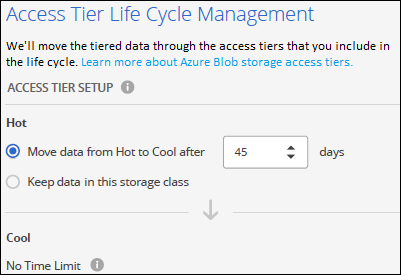
Tenga en cuenta que la regla de ciclo de vida se aplica a todos los contenedores blob de la cuenta de almacenamiento seleccionada.
-
Red de clúster: Seleccione el espacio IP que ONTAP debe utilizar para conectarse al almacenamiento de objetos y haga clic en continuar.
Al seleccionar el espacio IP correcto se garantiza que la organización en niveles de BlueXP pueda configurar una conexión desde ONTAP al almacenamiento de objetos del proveedor de cloud.
También puede establecer el ancho de banda de red disponible para cargar datos inactivos en el almacenamiento de objetos definiendo la “tasa de transferencia máxima”. Seleccione el botón de opción limitado e introduzca el ancho de banda máximo que puede utilizarse, o seleccione ilimitado para indicar que no hay límite.
-
-
En la página Tier Volumes, seleccione los volúmenes para los que desea configurar la organización en niveles e inicie la página Tiering Policy:
-
Para seleccionar todos los volúmenes, active la casilla de la fila de título (
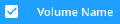 ) Y haga clic en Configurar volúmenes.
) Y haga clic en Configurar volúmenes. -
Para seleccionar varios volúmenes, active la casilla de cada volumen (
 ) Y haga clic en Configurar volúmenes.
) Y haga clic en Configurar volúmenes. -
Para seleccionar un único volumen, haga clic en la fila (o.
 ) para el volumen.
) para el volumen.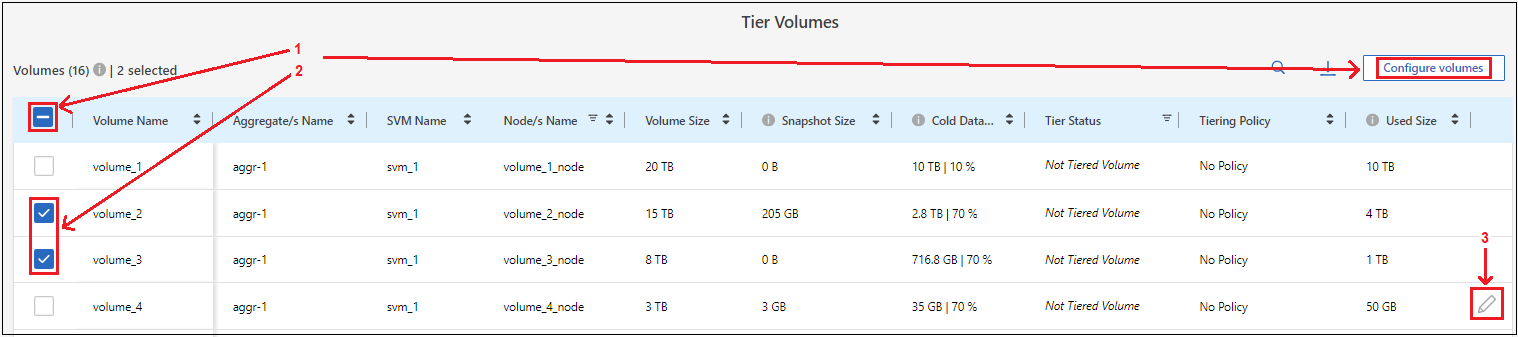
-
-
En el cuadro de diálogo Tiering Policy, seleccione una política de organización en niveles, ajuste opcionalmente los días de refrigeración de los volúmenes seleccionados y haga clic en aplicar.
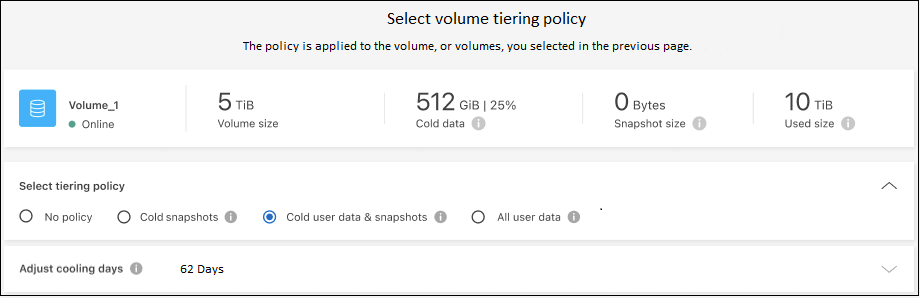
Ha configurado correctamente la organización en niveles de datos de los volúmenes del clúster en el almacenamiento de objetos de Azure Blob.
Puede revisar información acerca de los datos activos e inactivos en el clúster. "Más información sobre la gestión de la configuración de organización en niveles".
También puede crear más almacenamiento de objetos en casos en los que puede que desee organizar los datos en niveles de ciertos agregados en un clúster en almacenes de objetos diferentes. O si tiene pensado utilizar la función FabricPool Mirroring en la que los datos organizados por niveles se replican en un almacén de objetos adicional. "Obtenga más información sobre la gestión de almacenes de objetos".

